如何在word2016表格中设置自动重复标题行?
使用Word编辑表格时,我们会遇到多页表格使用同一标题行的情况。这时候如果一个一个设置,会很麻烦,也会出错。我们可以设置Word文档自动重复标题行。
软件名称:WPS Office 2013专业版增强版v9.1.0.4940序列号免费安装版本软件大小:107MB更新时间:2015-06-25立即下载1。首先,用Word编辑一个表格,同时制作一个标题行。
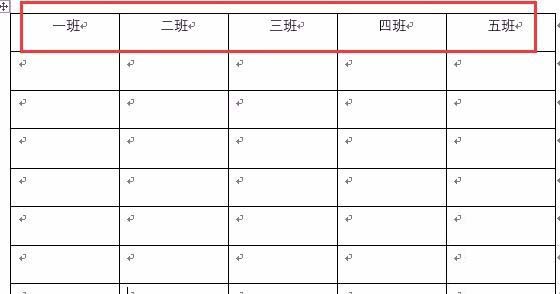
2.接下来,单击菜单栏上的布局菜单,这是右侧表格工具中的布局,而不是Word的布局菜单。
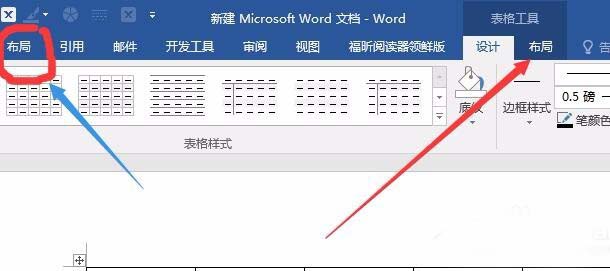
3.将鼠标放在表格的标题行上,然后单击布局工具栏上的“重复标题行”按钮。
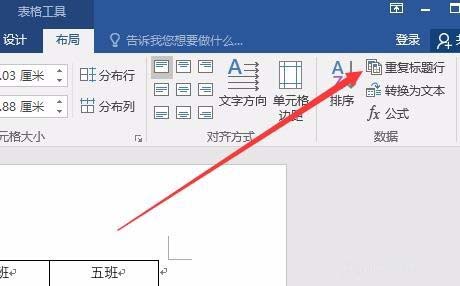
4.这时可以看到其他页面的标题行已经自动生成了,和第一页的标题行一模一样。
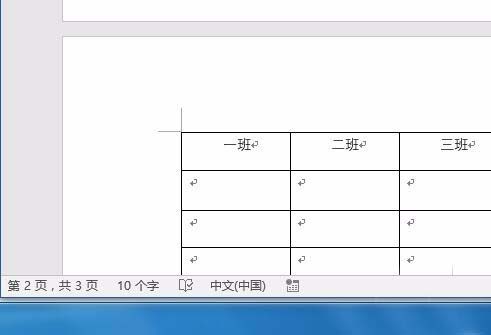
5.需要注意的是,除了第一页,其他页面的标题行不能修改或选择。
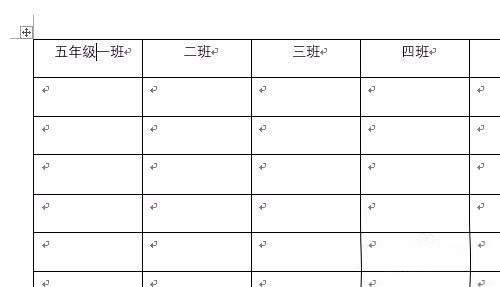
6.如需修改,请直接修改首页标题行。修改完成后,其他页面的标题行也会同时修改。
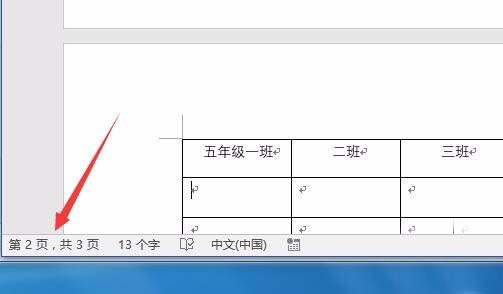
相关建议:
Word2010四级标题目录怎么做?
Word2013的标题如何做成标准格式?
word如何使二级标题的数量自动与一级标题匹配?
版权声明:如何在word2016表格中设置自动重复标题行?是由宝哥软件园云端程序自动收集整理而来。如果本文侵犯了你的权益,请联系本站底部QQ或者邮箱删除。

















